wps表格添加命令按鈕以后,想要給按鈕添加代碼,該怎么實現呢?下面我們就來看看詳細的教程。
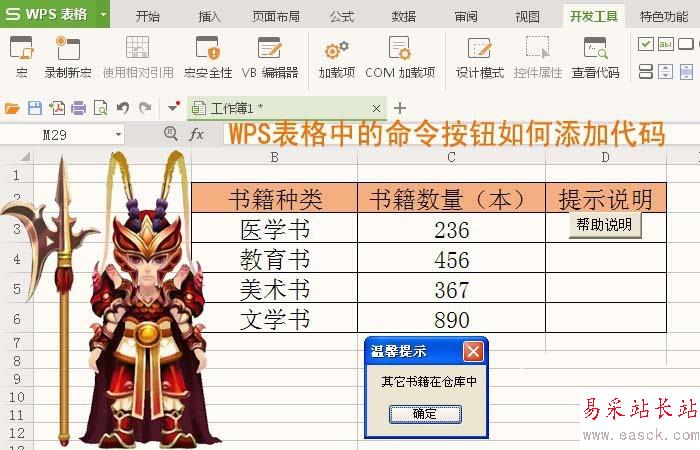
1、打開WPS軟件,在表格中創建一個簡單的表格,在單元格中的輸入數據,并給表格添加邊框和單元格背景顏色,如下圖所示。
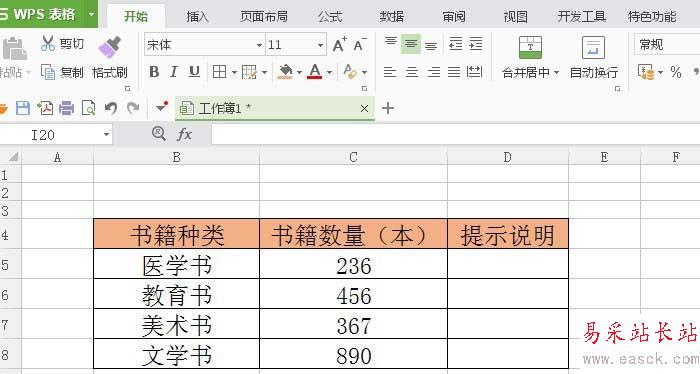
2、接著,鼠標左鍵單擊【開發工具】,選擇【命令按鈕】圖標,并把按鈕拖放到表格的單元格中,如下圖所示。
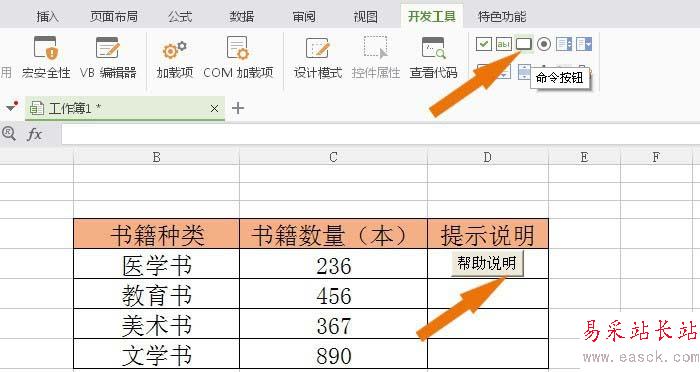
3、然后,鼠標左鍵單擊【設計模式】,如下圖所示。
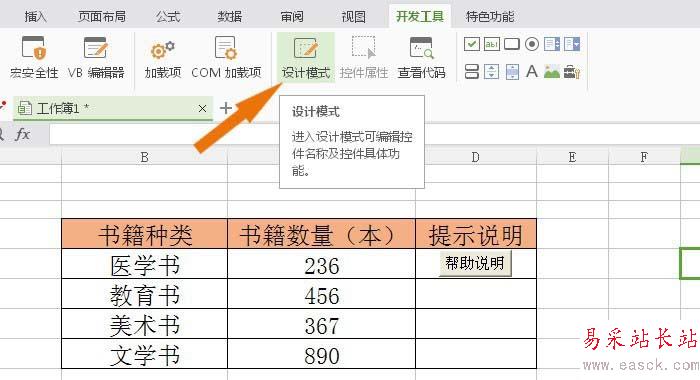
4、接著,鼠標右鍵單擊命令按鈕,選擇【查看代碼】,如下圖所示。
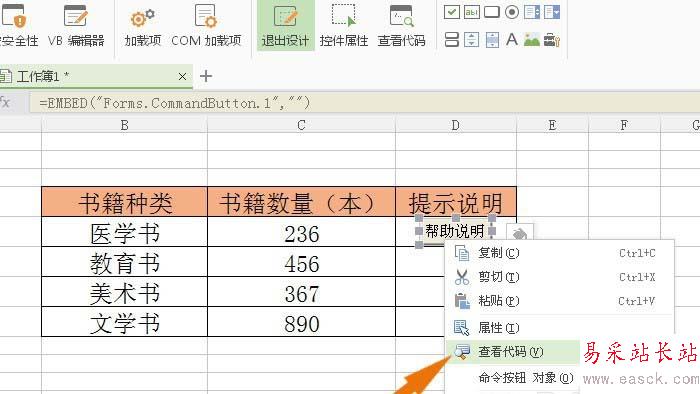
5、然后,會彈出VB代碼編輯窗口,如下圖所示。

6、接著,在命令按鈕單擊的代碼中,添加一個消息提示函數,如下圖所示。
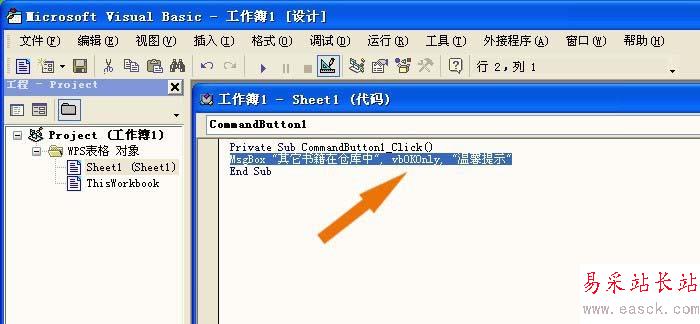
7、然后,鼠標左鍵單擊【退出設計】模式,這樣就可以測試命令按鈕中的代碼,如下圖所示。

8、最后,鼠標左鍵單擊命令按鈕,會彈出一個消息提示窗口。這說明代碼添加成功了。這樣在WPS表格中就添加好命令按鈕的代碼了。
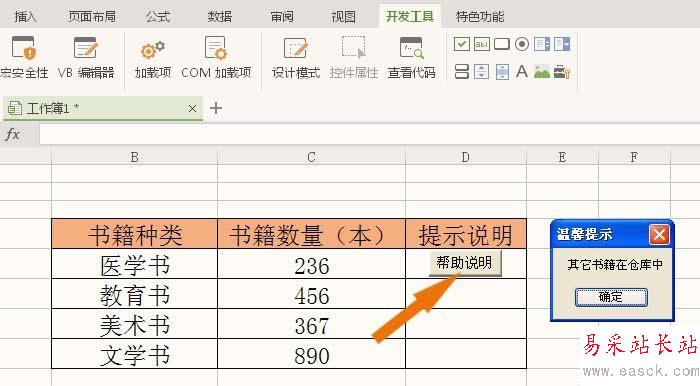
以上就是wps表格中給命令按鈕添加代碼的教程,希望大家喜歡,請繼續關注錯新站長站。
相關推薦:
WPS文件中怎么運行代碼?
WPS2016表格怎么替換內容? wps查找替換命令的使用方法
WPS表格怎么去掉自動分頁符? WPS自動分頁符的隱藏方法
新聞熱點
疑難解答